DCP-L2550DN
Veelgestelde vragen en probleemoplossing |
Handinvoer
De melding Handinvoer wordt weergegeven wanneer Handmatig wordt gekozen als papierbron in de printerdriver en er geen papier in de sleuf voor handmatige invoer ligt.
Bekijk de oplossing die van toepassing is op uw situatie.
- Als u vanuit de sleuf voor handmatige invoer wilt afdrukken, ga dan naar situatie A: Afdrukken vanuit de sleuf voor handinvoer.
- Als u niet vanuit de sleuf voor handmatige invoer wilt afdrukken, ga dan naar situatie B: Afdrukken vanuit de papierlade (lade 1).
Situatie A: Afdrukken vanuit de sleuf voor handinvoer
Opmerking: De onderstaande figuren zijn een voorbeeld en kunnen afwijken van uw Brother-apparaat.
-
Volg de stappen die van toepassing zijn op uw situatie.
-
Bij gebruik van normaal papier, dun papier, kringlooppapier en briefpapier
Til de steunklep op om te voorkomen dat papier van de documentuitvoer met bedrukte zijde naar beneden kan vallen.
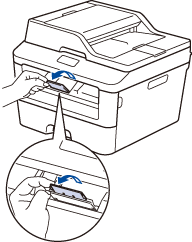
-
Bij gebruik van dik papier en etiketten
Open de klep aan de achterzijde (uitvoerlade voor papier met de bedrukte zijde naar boven).
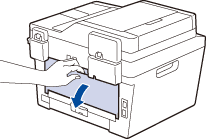
-
Bij gebruik van enveloppen
Open de klep aan de achterzijde van het apparaat (uitvoerlade voor papier met de bedrukte zijde naar boven) en trek de twee groene hendels achter die klep naar beneden. Klik hier voor meer informatie.
-
Bij gebruik van normaal papier, dun papier, kringlooppapier en briefpapier
-
Open de klep van de sleuf voor handmatige invoer aan de voorkant van het apparaat.
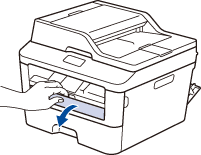
-
Stem de papiergeleiders van de sleuf voor handmatige invoer met beide handen af op de breedte van het papier dat u wilt gebruiken.
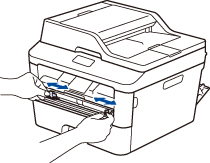
-
Plaats met beide handen één vel papier of één envelop in de sleuf voor handmatige invoer. Het papier moet tegen de papierinvoerrol komen. Zodra u het apparaat voelt trekken, laat u het papier los.
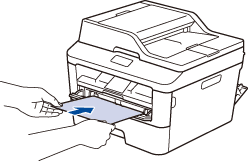
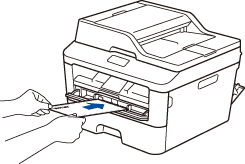
-
Het document wordt afgedrukt. Nadat de bedrukte pagina uit het apparaat is gekomen, plaatst u het volgende vel papier in de sleuf voor handmatige invoer. Doe dit voor alle vellen die u wilt bedrukken.
Als u de papierbron wilt wijzigen, gaat u naar stap 2 van situatie B.
Situatie B: Afdrukken vanuit de papierlade (lade 1).
Opmerking: De onderstaande figuren zijn een voorbeeld en kunnen afwijken van uw Brother-apparaat en besturingssysteem.
-
Druk op Stop/Eindigen of
 (Annuleren) op het bedieningspaneel om de huidige afdruktaak te annuleren.
(Annuleren) op het bedieningspaneel om de huidige afdruktaak te annuleren. - Plaats geen papier in de sleuf voor handmatige invoer.
-
Controleer de instelling bij Papierbron in de printerdriver.
(Windows)- Open Voorkeursinstellingen voor afdrukken... (Voorkeuren...). (Klik hier om weer te geven hoe u Voorkeursinstellingen voor afdrukken opent.)
-
Kies Automatisch bij Papierbron.
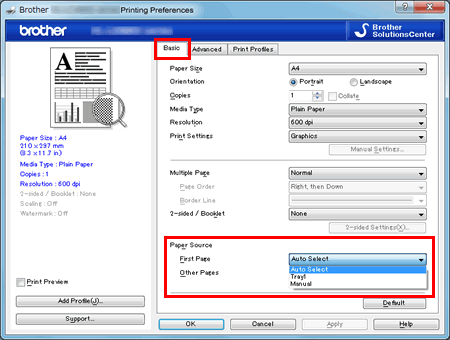
- Open het afdrukvenster. (Klik hier om weer te geven hoe u het afdrukvenster opent.)
- Kies Printerinstellingen in het venstermenu voor de afdrukopties.
-
Kies Automatisch bij Papierbron.
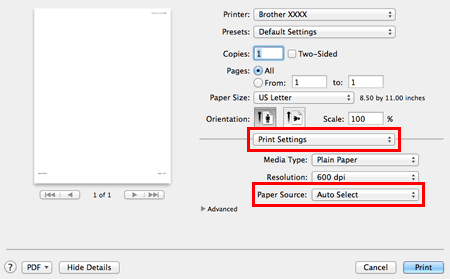
- Druk opnieuw af.
Feedback
Geef hieronder uw feedback. Aan de hand daarvan kunnen wij onze ondersteuning verder verbeteren.
